Boka och avboka möte och mötesrum via Webmailen
För att boka ett rum måste bokningen ske via sin egna personliga kalender enligt denna manual.
Innan du börjar
- Bokningen ska ske i din egna personliga kalender i Webmailen.
- Bokningen får inte göras från en funktionsmail utan ska göras från din egna mail.
- Även om du försöker boka i direkt i ett rums kalender kommer bokningen att ske i din personliga kalender.
- Ska bokningen tas bort är det också i samma personliga kalender som bokningen gjordes som borttagningen måste göras.
Boka möte och rum
- Logga in med ditt kth konto på webmail.kth.se
- Klicka på Kalender längst uppe på sidan.

- Klicka på ny händelse, eller dubbelklicka på rätt datum och tid du vill skapa en ny kalenderhändelse.
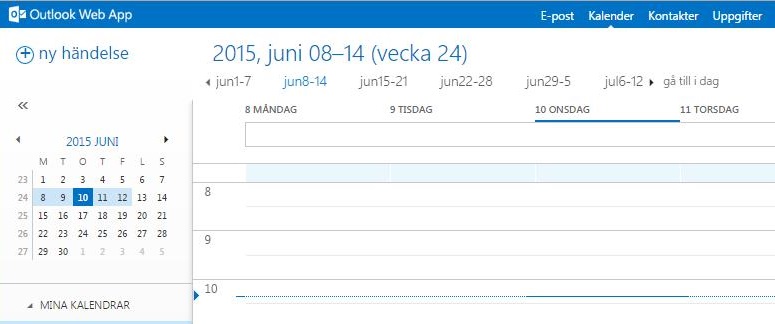
- Fyll i uppgifter om mötet.
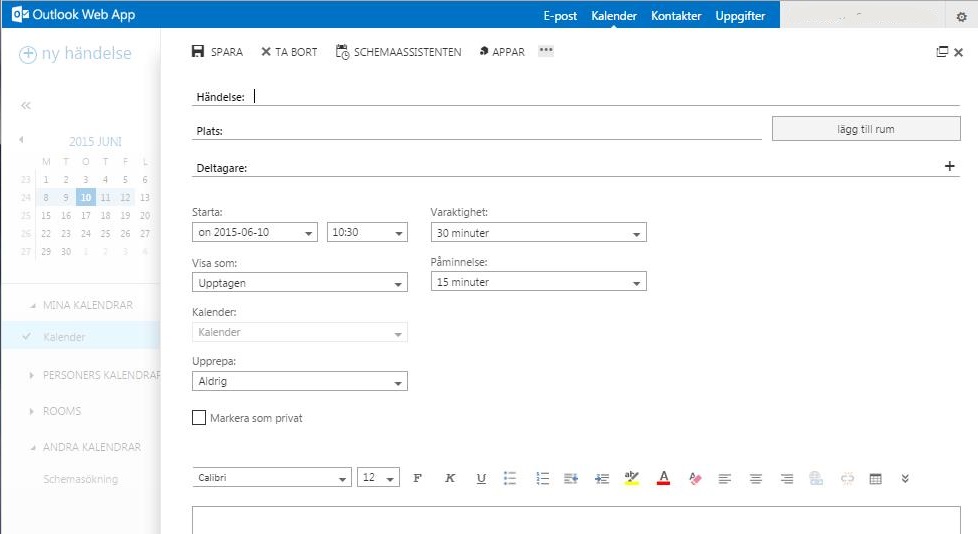
- Skriv in mailadress på de som ska delta, eller klicka på plustecknet på raden för Deltagare för att välja deltagare från adressboken.
- Välja från adressboken. Genom att klicka på dubbelpilarna till vänster kan man välja vilken adressbok man ska söka i. Välj person och klicka på OK för att lägga till den personen i kalenderhändelsen.

- Vill du även lägga till ett mötesrum så klicka på lägg till rum i fönstret för kalenderhändelsen.

- Välj vilken lista av rum du vill söka i.
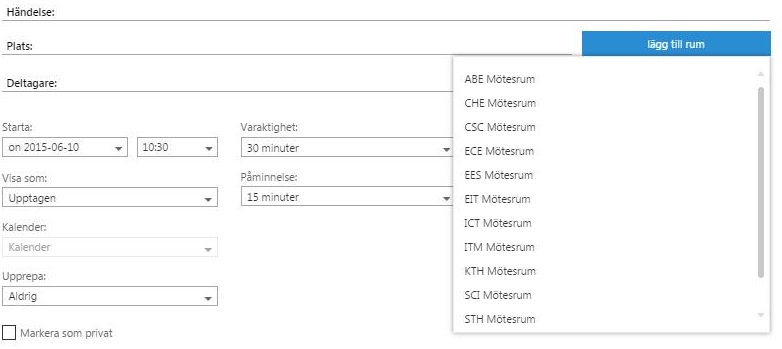
- Leta sen upp rummet i den valda listan och klicka på rummet. I listan visas bara rum som är lediga den tid an valt i kalenderhändelsen.
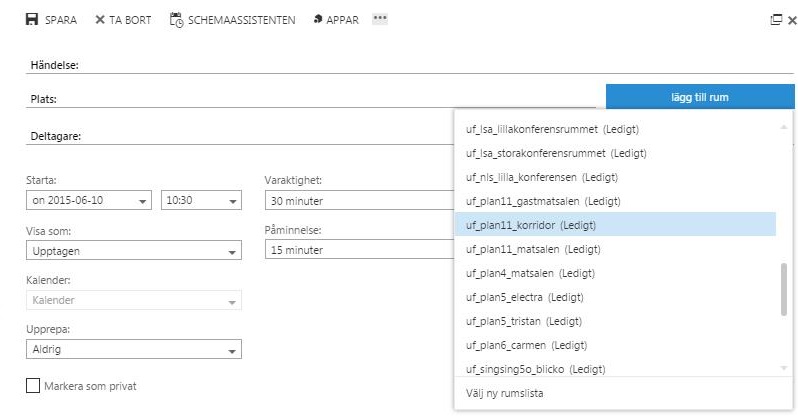
- Då dyker rummet upp på Plats, men även som Deltagare.

- Öppna sen Schemaassistenten för att se om rummet och deltagarna är lediga. Varje deltagares och rummets kalender syns i var sin kolumn till höger. Man kan direkt ändra tid och varaktighet om man ser att det inte passar någon. Vill man ändra rum klickar man i denna vy på ändra rum.

- Klicka OK för att stänga Schemaassistenten när du är nöjd. Kontrollera att mötesinbjudan ser ut som du vill ha den. Se till att rutan för Begär svar är ibockad

- Klicka på Skicka så går bokningen iväg till samtliga deltagare. Även rummet. Från rummet kommer en automatisk bekräftelse så man vet att bokningen gick bra, eller om någon annan bokat rummet samma tid.
Borttagning av bokning
- För att ta bort en bokning av ett rum. Gå till din kalender där du gjort bokningen från början. Klicka på den bokningen som ska avbokas, och välj Avbryt.
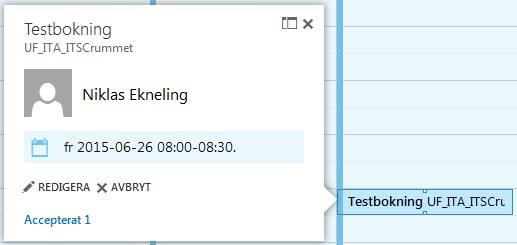
- Välj Ja om bokningen sta tas bort.
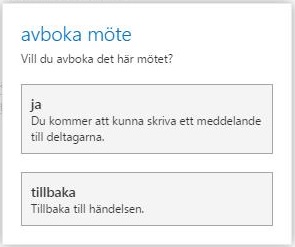
- Här kan man om man vill skriva ett meddelande, eller bara klicka på Skicka, så avbokas mötet och rummet.
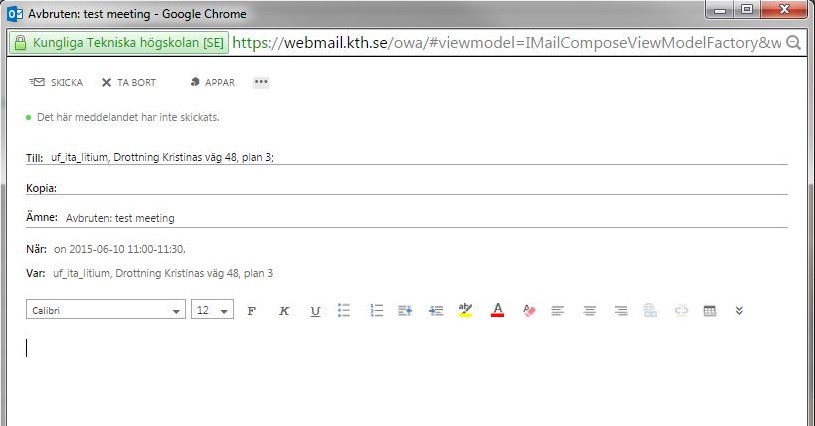
- Det kan ta ett litet tag innan bokningen från rummet försvinner.
